Jste začátečník, který chce zlepšit své post-processingové dovednosti?
O tom je celý tento článek. V něm objevíte pět tipů pro následné zpracování, které vaše fotografie okamžitě posunou na další úroveň. Nejlepší na tom je, že tyto tipy nejsou ani těžké dodržovat a nevyžadují nic víc než nejzákladnější program na úpravu obrázků.
Pojďme se rovnou ponořit.

1. Narovnejte si obzor a získáte profesionálně vypadající fotografie
Když horizont není rovný, i necvičené oko zaznamená, že něco není v pořádku. Možná nebudou přesně vědět, co se stalo, ale budou si vědomi toho, že scéna vypadá mimo provoz.
Proto se bezpodmínečně musíte ujistit, že váš horizont je rovný.
Naštěstí je velmi snadné opravit horizont; můžete to udělat v jakémkoli programu pro následné zpracování.
Zde je návod na narovnání horizontu ve Photoshopu:
Krok 1: Vyberte nástroj Oříznout
Krok 2: Klikněte na možnost Narovnat nahoře
Krok 3: Klikněte na jednu stranu horizontu a táhněte přes čáru horizontu, než uvolníte
Váš horizont se okamžitě narovná!
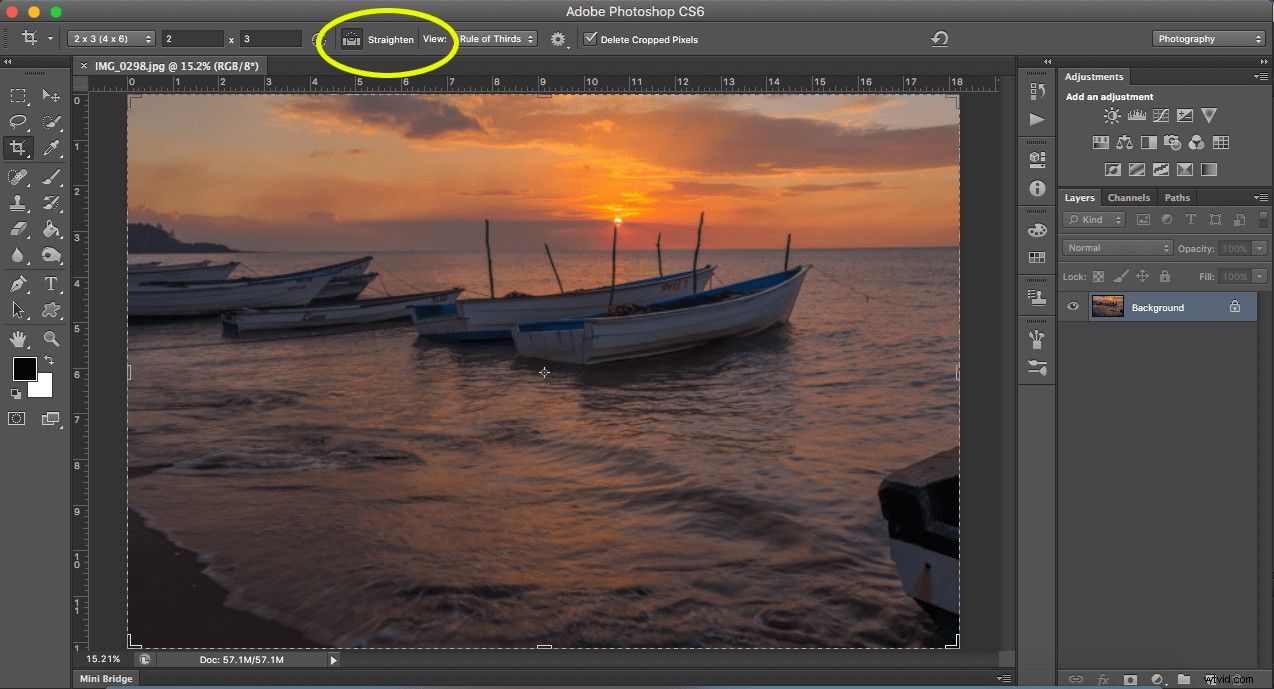
2. Upravte vyvážení bílé pro přirozeně vypadající snímky
Vyvážení bílé je nastavení, které se používá k vyvážení barvy světla, které fotografujete, aby se přiblížilo neutrální bílé.
Vidíte, když je barva vašeho objektu zkreslená stávajícími světelnými podmínkami, musíte použít nastavení vyvážení bílé, abyste zachránili den.
Jedním ze způsobů, jak správně nastavit vyvážení bílé, je správné nastavení ve fotoaparátu. Někteří fotografové však dávají přednost fotografování ve formátu RAW s automatickým nastavením vyvážení bílé a poté vyvážení bílé upraví.
Pokud je to vaše preference, budete muset zvolit vyvážení bílé v programu následného zpracování. Obecně je snadné vybrat možnost vyvážení bílé, která se přizpůsobí osvětlení vašeho záběru. Můžete také volně experimentovat s různými možnostmi vyvážení bílé, takže si můžete vybrat tu, která nejvíce odpovídá vaší kreativní vizi.
Například scéna níže má fluorescenční vyvážení bílé aplikované pomocí Adobe Camera Raw.
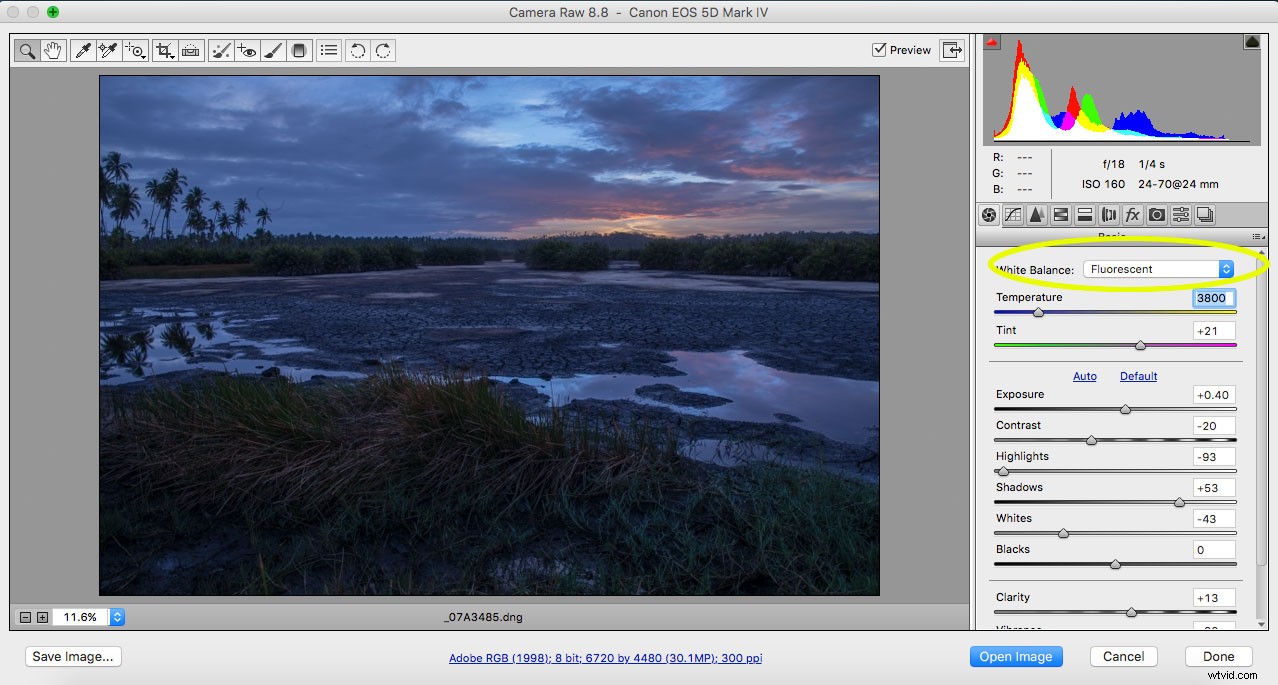
A tady je stejná scéna, ale s Stínem použito vyvážení bílé:
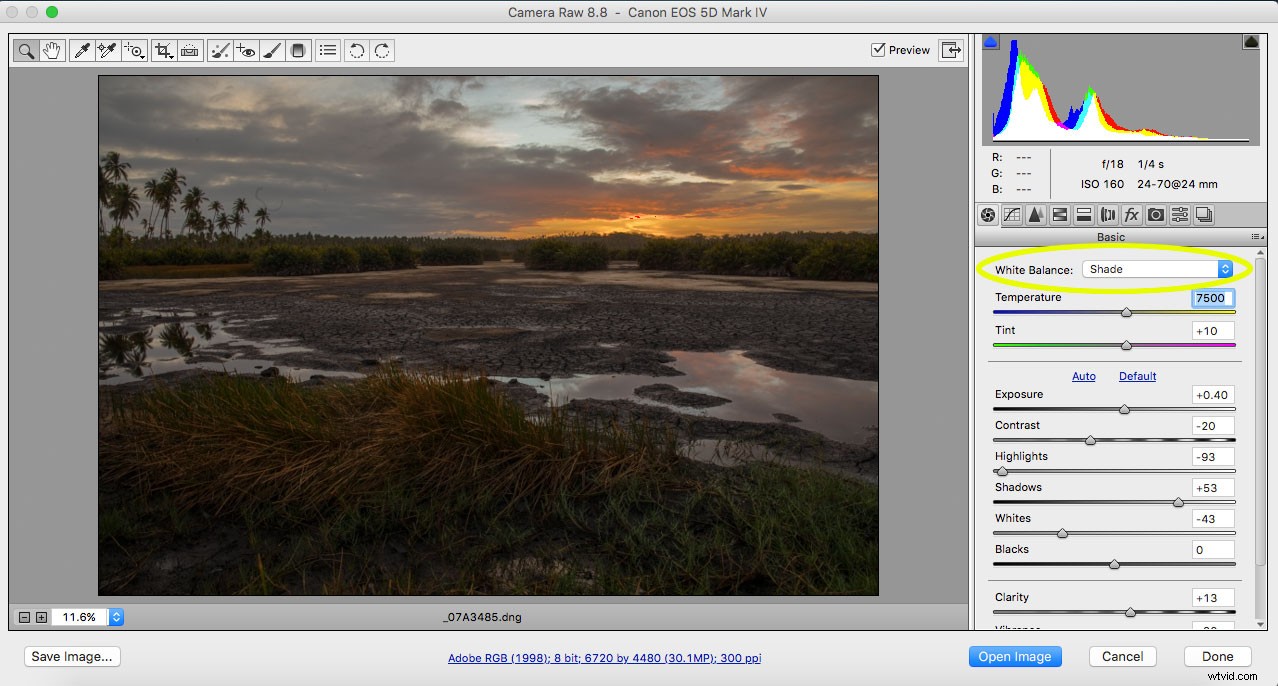
3. Zvyšte kontrast, abyste vytvořili obrázky, které vynikají
Vypadají vaše obrázky trochu ploché?
Jedním z nejjednodušších způsobů, jak vylepšit fotografie, je upravit kontrast. Úprava kontrastu dále odděluje nejtmavší a nejjasnější oblasti vašeho obrazu. Jinými slovy, tmavé tóny jsou tmavší a světlé tóny světlejší.

Zvýšený kontrast proto dává vyniknout tónům a dává vašim fotografiím více trojrozměrný dojem. Porovnejte obrázek nahoře s obrázkem níže; K druhému obrázku jsem přidal kontrast, což mu dodává jemný pop.

Téměř každý editor obrázků má posuvník kontrastu. A zvýšení kontrastu je často stejně jednoduché jako posunutí posuvníku doprava.
Takže si pamatujte:
Pokud se snažíte udělat své fotografie živějšími, zkuste zvýšit kontrast. Je to jednoduchý tip na následné zpracování, ale ten, který opravdu funguje!
4. Zvyšte posuvníky sytosti nebo živosti pro lepší barvy
Posuvníky nastavení sytosti a vibrace obvykle sedí vedle sebe a mohou být matoucí. Oba dodají vašemu obrázku extra barevný punc, ale dělají to různými způsoby.
Vidíte, saturace upravuje intenzitu všech barev na vašem obrázku najednou. Pokud stlačíte posuvník sytosti, uvidíte, že se sytost barev napříč celou řadou zvýší. Proto je to úprava, kterou chcete používat střídmě.
Vibrance je pro srovnání „chytřejší“ nástroj pro sytost, který upravuje pouze matnější barvy ve vašem obrázku. Zvýšení živosti zvýší méně syté barvy, ale neovlivní barvy, které jsou již syté.
Podívejte se na tyto dvě fotky:
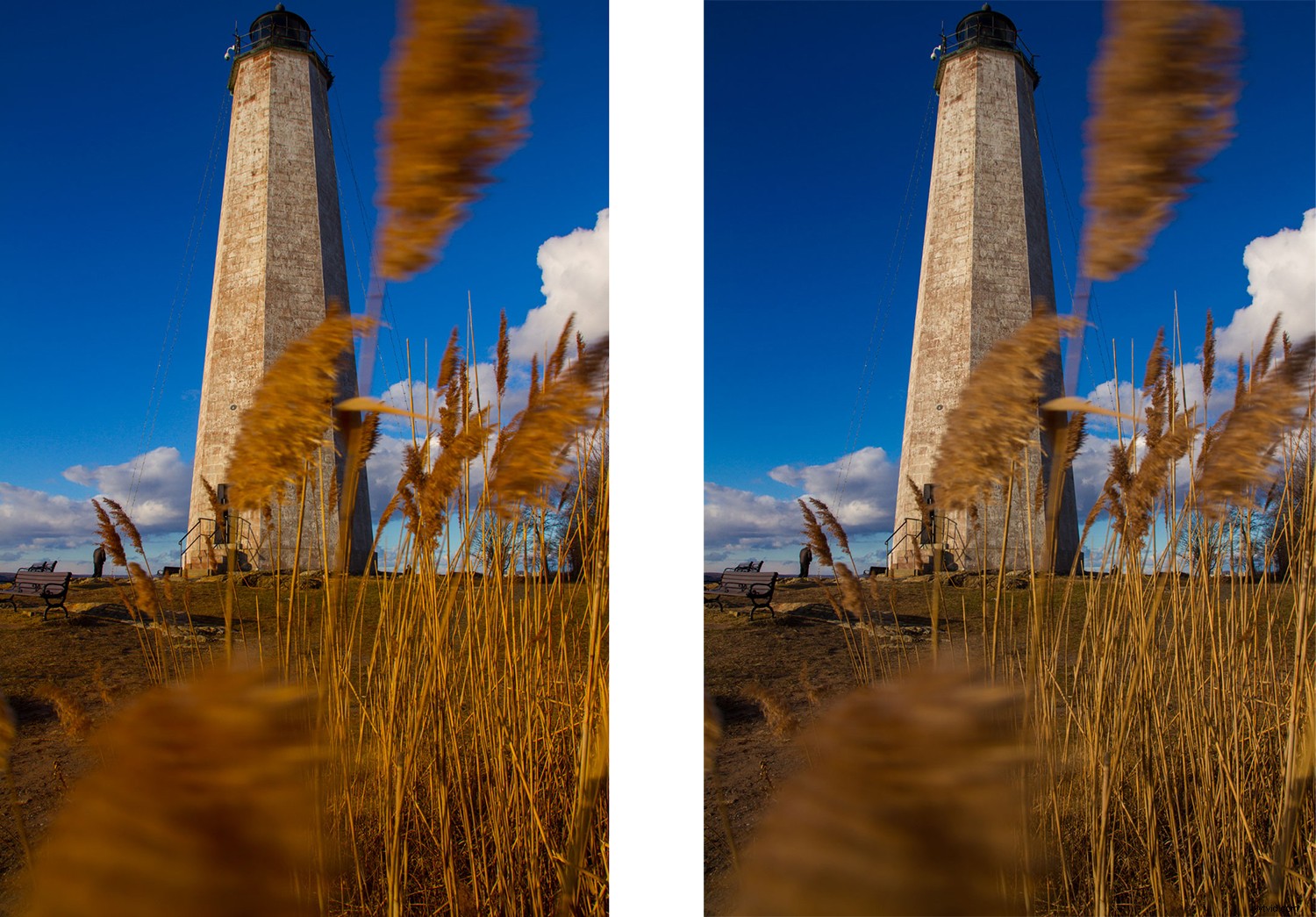
Zvýšil jsem sytost fotky na levé straně a zvýšil jsem živost fotky napravo.
Pamatujte, že když snížíte sytost barev, váš obrázek získá tlumenější efekt, jako je tento:
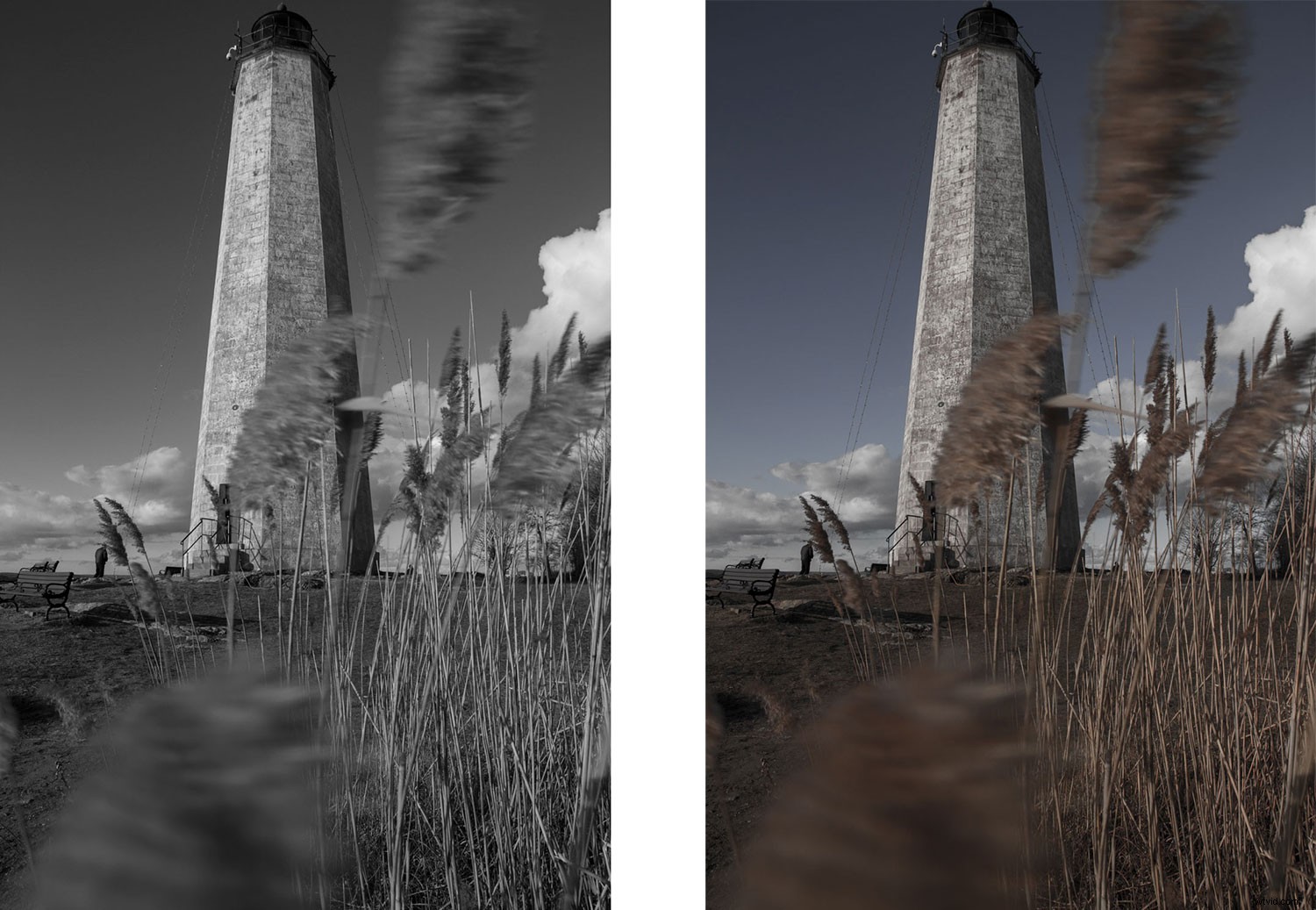
Obecně platí, že zvýšení živosti nebo sytosti okamžitě zlepší vaše obrázky.
5. Zaostřete své fotografie pro nejlepší zobrazení na webu
Vaše obrázky se s největší pravděpodobností budou zobrazovat na internetu.
Když však exportujete své fotografie z většiny programů pro úpravu obrázků, skončíte s rozmazanými fotografiemi. Tedy pokud nezostříte pro web.
Existuje několik způsobů, jak doostřit ve Photoshopu. Zde je jeden, který můžete vyzkoušet:
Krok 1: Změňte velikost obrázku na velikost, kterou chcete zobrazit. (Pokud zaostříte svůj původní obrázek s vysokým rozlišením/původní obrázek a poté změníte jeho velikost, bude se zdát, že obrázek ztratí ostrost. Doostření obrázku při vašem rozlišení zobrazení funguje lépe.)
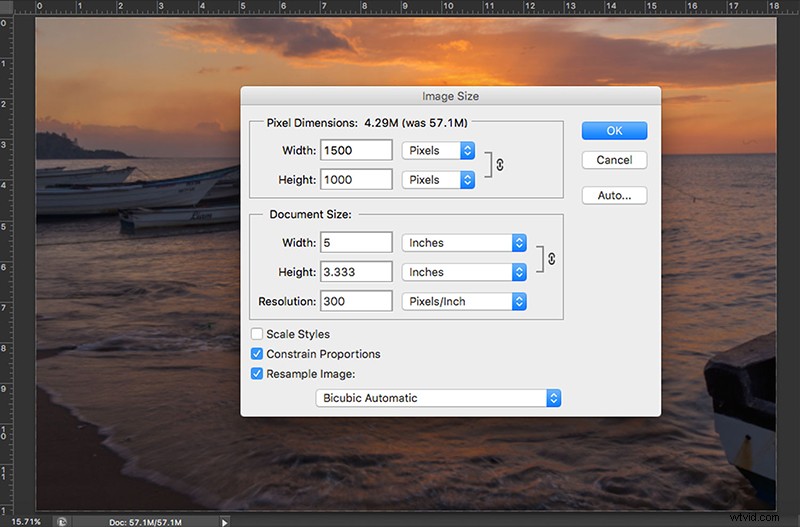
Krok 2: Duplikujte svou vrstvu.
Krok 3: Zrušte saturaci nové vrstvy (v Nabídce , Obrázek> Úpravy> Zesaturovat ).

Krok 4: Změňte režim prolnutí na Překrytí. (Případně můžete použít režim prolnutí Měkké světlo pro jemnější efekt.)
Krok 5: Nyní použijte filtr horní propusti (z Nabídky , Filtrovat> Jiné> Vysoká Přejít ) a zvolte poloměr kolem 2,0 pro obrázek o velikosti 730 pixelů (na dlouhé straně). Možnost Překryv, kterou jste vybrali výše, vám umožní vidět, jak poloměr ovlivňuje obrázek, takže si s ním můžete pohrát.
Poznámka:Čím větší je váš obrázek, tím větší bude váš poloměr.
Pokud ostrost nevypadá dobře na celém obrázku, můžete použít masku vrstvy a oblasti, kde chcete efekt skrýt, přebarvit černou barvou.
Krok 6: Uložit pro web (z Nabídky , Soubor> Uložit pro web ). Zaškrtněte políčko Převést na sRGB pokud není zaškrtnuto.
Závěr
Pokud jste právě začali svou fotografickou cestu nebo chcete zlepšit své základní editační dovednosti, pak jsou tyto tipy pro následné zpracování skvělým místem, kde začít.
Ve skutečnosti často stačí základní úpravy, abyste své fotografie výrazně vylepšili.
Postupujte tedy podle těchto tipů a sledujte, jak se vaše obrázky zlepšují!
